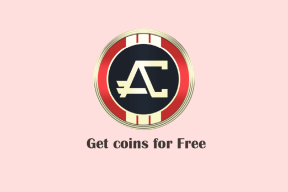Usuń fałszywe ostrzeżenie o wirusie z Microsoft Edge
Różne / / November 28, 2021
Usuń fałszywe ostrzeżenie o wirusie z Microsoft Edge: Jeśli widzisz wyskakujące okienko w Microsoft z informacją, że „Twój komputer ma poważnego wirusa”, nie panikuj, ponieważ jest to fałszywe ostrzeżenie o wirusie i nie jest oficjalnie od Microsoft. Gdy pojawi się wyskakujące okienko, nie będziesz mógł korzystać z Edge, ponieważ wyskakujące okienko jest stale wyświetlane, jedynym sposobem na zamknięcie krawędzi jest użycie menedżera zadań. Nie będziesz mógł otworzyć ustawień Microsoft Edge ani żadnej innej karty, ponieważ wyskakujące okienko jest ponownie wyświetlane niemal natychmiast po ponownym otwarciu krawędzi.

Głównym problemem związanym z tym komunikatem ostrzegawczym jest to, że udostępnia on bezpłatny numer, pod który użytkownik może zadzwonić w celu uzyskania pomocy. Nie daj się nabrać, ponieważ nie jest to oficjalnie od Microsoftu i prawdopodobnie jest to oszustwo, aby uzyskać dane karty kredytowej lub ewentualnie obciążyć Cię za naprawienie problemów. Użytkownicy, którzy zakochali się w tym oszustwie, zgłosili, że zostali oszukani na tysiące dolarów, więc uważaj na takie oszustwa.
Uwaga: Nigdy nie dzwoń pod żaden numer, który jest generowany przez Aplikacje.
Cóż, ten wirus lub złośliwe oprogramowanie wydaje się zmieniać ustawienia Microsoft Edge w celu wyświetlenia tego wyskakującego okienka, co jest dziwne Rzecz, ponieważ Microsoft Edge jest wbudowany w Windows 10, więc istnieje poważna luka, którą Microsoft powinien naprawić jak najszybciej możliwy. Teraz bez marnowania czasu zobaczmy, jak faktycznie usunąć fałszywe ostrzeżenie o wirusie z Microsoft Edge za pomocą poniższego przewodnika.
Zawartość
- Usuń fałszywe ostrzeżenie o wirusie z Microsoft Edge
- Metoda 1: Uruchom CCleaner i Malwarebytes
- Metoda 2: Uruchom AdwCleaner i HitmanPro
- Metoda 3: Wyczyść historię Microsoft Edge
- Metoda 4: Zresetuj Microsoft Edge
Usuń fałszywe ostrzeżenie o wirusie z Microsoft Edge
Upewnij się Utworzyć punkt przywracania na wypadek, gdyby coś poszło nie tak.
Najpierw Zamknij Microsoft Edge otwierając Menedżera zadań (naciśnij Ctrl + Shift + Esc), a następnie kliknij prawym przyciskiem myszy Krawędź i wybierz Zakończ zadanie następnie postępuj zgodnie z poniższymi metodami.
Metoda 1: Uruchom CCleaner i Malwarebytes
1. Pobierz i zainstaluj CCleaner & Malwarebytes.
2.Uruchom Malwarebytes i pozwól mu przeskanować twój system w poszukiwaniu szkodliwych plików.
3. Jeśli zostanie znalezione złośliwe oprogramowanie, automatycznie je usunie.
4. Teraz biegnij CCleaner oraz w sekcji „Cleaner”, w zakładce Windows, sugerujemy zaznaczenie następujących opcji do wyczyszczenia:

5. Po upewnieniu się, że zaznaczone są właściwe punkty, po prostu kliknij Uruchom czystsze, i pozwól CCleanerowi działać.
6. Aby dalej wyczyścić system, wybierz kartę Rejestr i upewnij się, że są zaznaczone następujące elementy:

7.Wybierz Skanuj w poszukiwaniu problemu i zezwól CCleaner na skanowanie, a następnie kliknij Napraw zaznaczone problemy.
8. Gdy CCleaner pyta „Czy chcesz wykonać kopię zapasową zmian w rejestrze?” wybierz Tak.
9. Po zakończeniu tworzenia kopii zapasowej wybierz Napraw wszystkie wybrane problemy.
10. Uruchom ponownie komputer, aby zapisać zmiany.
Metoda 2: Uruchom AdwCleaner i HitmanPro
1.Pobierz AdwCleaner z tego linku.
2. Kliknij dwukrotnie pobrany plik, aby uruchomić AdwCleaner.
3. Teraz kliknij Skanowanie w celu umożliwienia AdwCleanerowi przeskanowania systemu.

4. Jeśli zostaną wykryte złośliwe pliki, kliknij Czysty.

5. Teraz po wyczyszczeniu wszystkich niechcianych programów reklamowych AdwCleaner poprosi o ponowne uruchomienie, więc kliknij OK, aby ponownie uruchomić komputer.
6. Sprawdź, czy jesteś w stanie usunąć Fake Virus Warning z Microsoft Edge, jeśli nie to pobierz i uruchom HitmanPro.
Metoda 3: Wyczyść historię Microsoft Edge
1. Otwórz Microsoft Edge, a następnie kliknij 3 kropki w prawym górnym rogu i wybierz Ustawienia.

2. Przewiń w dół, aż znajdziesz „Wyczyść dane przeglądania”, a następnie kliknij Wybierz przycisk do wyczyszczenia.

3.Wybierz wszystko i kliknij przycisk Wyczyść.

4. Poczekaj, aż przeglądarka usunie wszystkie dane i Uruchom ponownie Edge'a. Wygląda na to, że wyczyszczenie pamięci podręcznej przeglądarki Usuń fałszywe ostrzeżenie o wirusie z Microsoft Edge ale jeśli ten krok nie był pomocny, wypróbuj następną metodę.
Metoda 4: Zresetuj Microsoft Edge
1. Naciśnij klawisz Windows + R, a następnie wpisz msconfig i naciśnij Enter, aby otworzyć Konfigurację systemu.

2.Przełącz na zakładka rozruchowa i zaznaczenie Opcja bezpiecznego rozruchu.

3. Kliknij Zastosuj, a następnie OK.
4. Uruchom ponownie komputer, a system uruchomi się Tryb awaryjny automatycznie.
5. Naciśnij klawisz Windows + R, a następnie wpisz %localappdata% i naciśnij Enter.

2. Kliknij dwukrotnie Pakiety następnie kliknij Microsoft. MicrosoftEdge_8wekyb3d8bbwe.
3. Możesz również bezpośrednio przejść do powyższej lokalizacji, naciskając Klawisz Windows + R następnie wpisz następujące polecenie i naciśnij Enter:
C:\Users\%username%\AppData\Local\Packages\Microsoft. MicrosoftEdge_8wekyb3d8bbwe

4.Usuń wszystko w tym folderze.
Notatka: Jeśli pojawi się błąd Odmowa dostępu do folderu, po prostu kliknij Kontynuuj. Kliknij prawym przyciskiem myszy Microsoft. MicrosoftEdge_8wekyb3d8bbwe folder i odznacz opcję Tylko do odczytu. Kliknij Zastosuj, a następnie OK i ponownie sprawdź, czy możesz usunąć zawartość tego folderu.

5. Naciśnij klawisz Windows + Q, a następnie wpisz powershell następnie kliknij prawym przyciskiem myszy Windows PowerShell i wybierz Uruchom jako administrator.

6. Wpisz następujące polecenie i naciśnij Enter:
Get-AppXPackage -AllUsers -Name Microsoft. MicrosoftEdge | Foreach {Add-AppxPackage -DisableDevelopmentMode -Register "$($_.InstallLocation)\AppXManifest.xml" -Verbose}
7. Spowoduje to ponowną instalację przeglądarki Microsoft Edge. Uruchom ponownie komputer normalnie i sprawdź, czy problem został rozwiązany, czy nie.

8. Ponownie otwórz konfigurację systemu i usuń zaznaczenie Opcja bezpiecznego rozruchu.
9. Uruchom ponownie komputer, aby zapisać zmiany i sprawdzić, czy jesteś w stanie Usuń Fałszywe Ostrzeżenie o wirusie z Microsoft Edge.
Polecany dla Ciebie:
- Napraw klawiaturę niedziałającą w systemie Windows 10
- Napraw błąd przywracania systemu 0x800700B7
- Jak naprawić błąd kopii zapasowej systemu Windows z błędem 0x807800C5
- Napraw ikony skrótów zmienione na ikonę Internet Explorer
To wszystko, co udało Ci się pomyślnie Usuń fałszywe ostrzeżenie o wirusie z Microsoft Edge ale jeśli nadal masz jakieś pytania dotyczące tego postu, możesz je zadać w sekcji komentarzy.